Shaxda tusmada
Mid ka mid ah sifooyinka ugu muhiimsan ee Excel waa awooda lagu kala soocida xogta taariikhda > Tani waxa loo baahan karaa marka aanu u baahanahay inaanu diyaarino taariikhda dhalashada xubnaha qoyskaaga si loo diro kaararka, maareeyaan maalmaha dhalashada shaqaalaha, ama kala saar alaabta keenista ama dalbashada taariikhaha. kala sooc hawlahaaga miisaaniyada todobaadlaha ah ee dhamaadka sanadka. Waxaan u habayn karnaa taariikhaha maalintii, bisha , ama sanadka. Maqaalkan, waxaan ku tusi doonaa farsamooyin dhowr ah oo lagu kala saaro taariikhaha Excel sannad kasta
Soo deji Buug-hawleedka La-qabsiga >
. Taariikhaha kala sooci sanadka shaqaalaha leh ID, Magaca, Taariikhda Ku biirista, iyo Sannad . Waxaan isticmaali doonaa YEAR > ,>SORTBY, sifada Filter horumarsan, iyo SoorAmarka si loo kala saaro Taariikhaha Excel sanadkasta. Halkan waxaa ah dulmar ku saabsan xog-ururinta hawsha maanta. 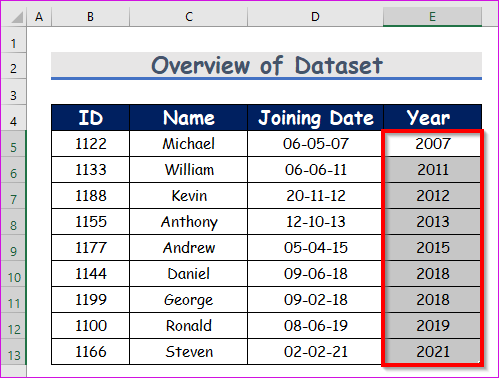 >
>
1. Isku-dubarid Hawsha SANADKA oo Kala saar & Kala soocida Amarka si aad u kala soocdo taariikhaha sanadka ee Excel
Aynu aragno sida aan u kala sooci karno taariikhaha sanadka anagoo adeegsanayna SANAD shaqada iyo Soo kala saar & Shaandhee doorasho. Halkan, YEAR waa ku-dhismay Excel shaqada ka soo celisa sanadka laga bilaabo taariikhda kasta. Hadda yoolkeennu waa inaan u kala saarno si waafaqsan sannadaha ku biiritaanka . Sidan, waan awoodnaaxisaabi liiska sare ilaa ka yar liiska shaqaalaha ee shirkadda. Aan raacno tilmaamaha hoose si aan u barano!
Tallaabada 1:
- Marka hore, dooro unugga E5, oo qor shaqada YEAR ee unuggaas. Shaqadu waxay noqon doontaa
=YEAR(D5) >- Meesha D5 lambarka taxanaha shaqada YEAR. Shaqada YEAR waxay soo celin doontaa sanadka taariikhdaas. >
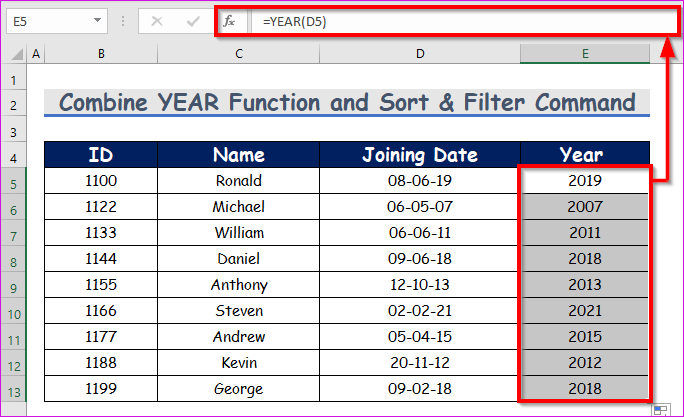 >
>Tallaabo 2:
- Hadda ka dooro tirada unugyada laga bilaabo E5 ilaa E13 . Haddaba, tag Home tabka oo dooro U kala sooc kan ugu yar ilaa kan ugu weyn ka Sort & Shaandhee liiska hoos-u-dhaca ee hoos yimaada Tafatirka ikhtiyaarka.
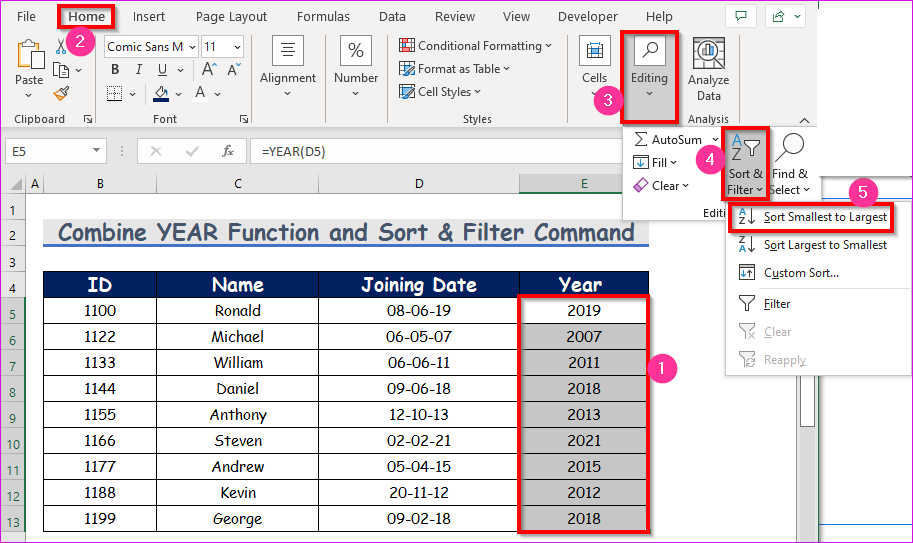
- > Waxaad taas samayn kartaa adiga oo riixaya Midig ku dhufo unugyada la doortay sidoo kale dooro Soo kala saar Intaa ka dib, dooro U kala sooc kan ugu yar ilaa kan ugu weyn (Si aad u kala sarreyso)
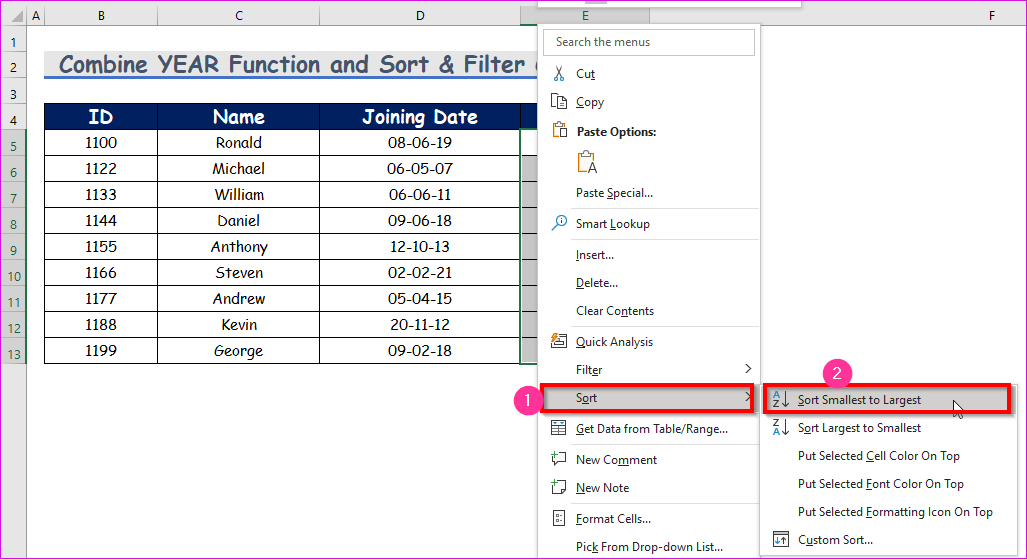 >>
>>- A Digniin Kala-duwan sanduuqa wada-hadalka ayaa soo bixi doona. Marka hore, dooro Balaadhi xulashada . Marka labaad, dhagsii Soo kala saar badhanka. >
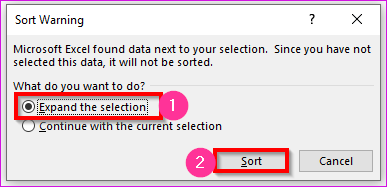 >
>- >Ugu dambayntii, waxaad noqon doontaaawood u leh inuu u kala saaro taariikhaha sanadka.
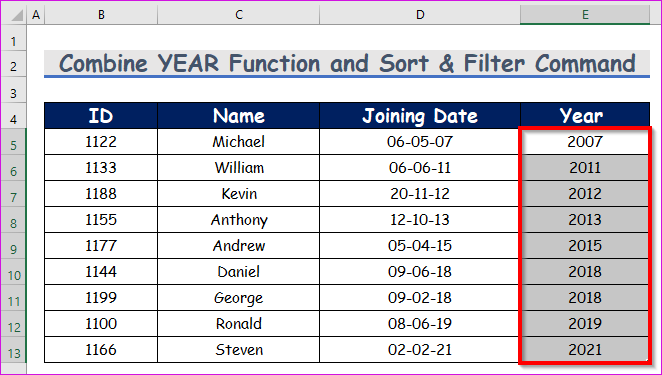
wax dheeraad ah ka sii akhri: Sida loo Isticmaalo Shaqada Sannadka ee Excel VBA <3
2. Codsashada SORTBY function si loo kala saaro taariikhaha sanadka iyadoon la isku qasin xogta
Waxa jira shaqo kale oo caan ah Excel oo magaceedu yahay SORTBY . Tan waxa loo isticmaalaa kala soocida curiyayaasha Excel . Hadda waxaanu isticmaali doonaa isla xogta kor ku xusan oo aan u kala soocno taariikhaha sanadkaba anagoo adeegsanayna SORTBY function.
> SORTBY (array, by_array, [sort_order], [array/order], ...) >>>Tani waa syntax ee shaqada. Aynu aragno tafaasiisha doodaha, array -> dood loo baahan yahay tanina waxay tusinaysaa kala duwanaanshaha ama array si loo kala saaro.
sort_order -> Tani waa dood ikhtiyaari ah. Kaliya kala soocida amarada. 1 = kor u kaca (default), -1 = hoos u dhac. array/order -> Dood kale oo ikhtiyaari ah. Habayn dheeri ah oo kala saar lammaane isku xiga.
Aan raacno tilmaamaha hoose si aan u barano! cinwaanka la mid ah shaashadda hoose. Intaa ka dib, dooro unugga G5 si ay ugu habboonaato shaqadeena>ku shaqeeya unuggaas. =SORTBY(B5:E13,E5:E13,1)
Sharaxaadda Formula: >
0>Halkan, B5:E13 waa tirada guud ee la kala sooci doono. Kala duwanaanshahan ayaa daboolay xogta buuxda ee shaqaalaha. Markaa E5:E13 waa inta u dhaxaysa sannadaha, iyokala-soociddayada waxa la samayn doonaa iyadoo lagu salaynayo xadkan. Ugu dambeyntii, 1 ayaa loo isticmaalaa sida aan u sameyneyno kala-soocidda kor u kaca.Hel xogta la kala soocay.
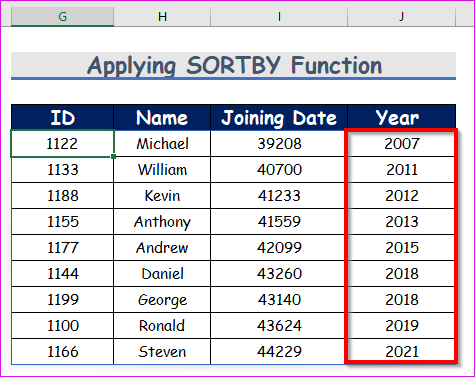
wax dheeraad ah ka akhri: Sida loo Isticmaalo Kala-soocida Shaqada ee Excel VBA > 0> 1 Shaqeynta (2 sababood oo leh xalal) > >> 12>> Sida loo kala soociyo xogta Excel iyadoo la adeegsanayo foomamka > 12> Kala saar dhowr tiir oo Excel ah (5 Hababka degdega ah)
0>Hadda aan aragno isticmaalka Filter Advanced ee Excel si loo kala saaro taariikhaha sanadka. Taas awgeed, waxaan u baahan doonaa shuruud. Aynu ka soo qaadno inaan rabno dhammaan macluumaadka shaqaalaha ku biiray inta u dhaxaysa 1-1-2013 iyo 12-12-2019. Aynu raacno tilmaamaha hoose si aan u barano!
> Tallaabooyinka: > >> > 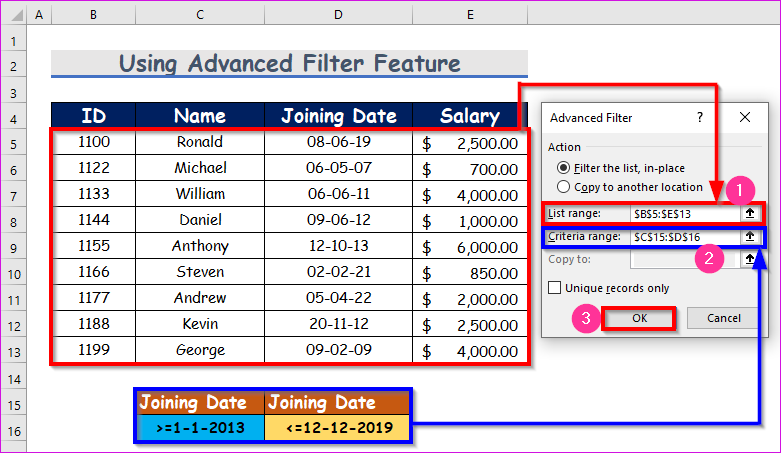 >
>
- >Ugu dambayntii, waxaad heli doontaa natiijada la soocay ee waafaqsan xaaladdaada lagu bixiyay shaashadda hoose. > 14>
- Natiijo ahaan, Sort sanduuqa wada-hadalka ayaa hortaada kasoo muuqan doona. Laga soo bilaabo Soor sanduuqa wada hadalka, marka hore, dooro Taariikhda ku biirista ee hoosteeda Soor by sanduuqa hoos u dhaca. Marka labaad, dooro Qiimaha Unugyada ee hoos yimaada Sort On sanduuqa hoos-u-dhaca. Intaa waxaa dheer, waxaad bedeli kartaa nidaamka hadba baahidaada. Waxaan dooranaa Ka ugu da'da weyn ee hoos yimaada Amarka sanduuqa hoos u dhaca. Ugu dambaynta, taabo OK ikhtiyaarka > OK > <1 uqor u-kala-saar ugu-soo-saar ugu-soo-saar ugu-kala-soocidda taariikhda aan shaqaynayn.qaabka qoraalka ah ee Excel Taariikhda loo kala soocaa ma shaqayn doonto. >
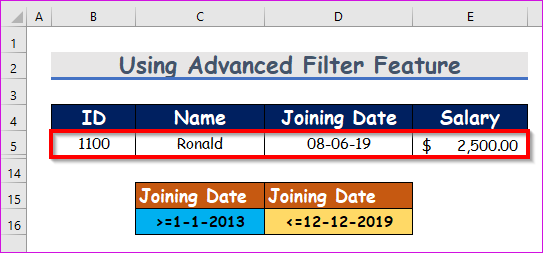 >
>
Ma doonaysaa inaad wax badan ka ogaato Filter-ka Sare?
>Booqo kan Link si aad wax badan uga barato qalabkan awooda badan ee Excel Waqtiga >>
4. Ka faa'iidaysiga Kala-soocidda Amarka si loo kala soociyo Taariikhaha sannad kasta iyadoo loo kala horraynayo
Tani waa habka ugu fudud ee kala-soocidda. Waxa aad u baahan tahay inaad samayso waa inaad raacdo tillaabooyin fudud.
>> Tallaabooyinka:
>- > Marka hore, ka dooro shaxda kala duwan B4 <2 ilaa E13 . Sidaa darteed, u tag Data tabka ka dibna dooro Sort hoosta Sort & Shaandhee koox. >
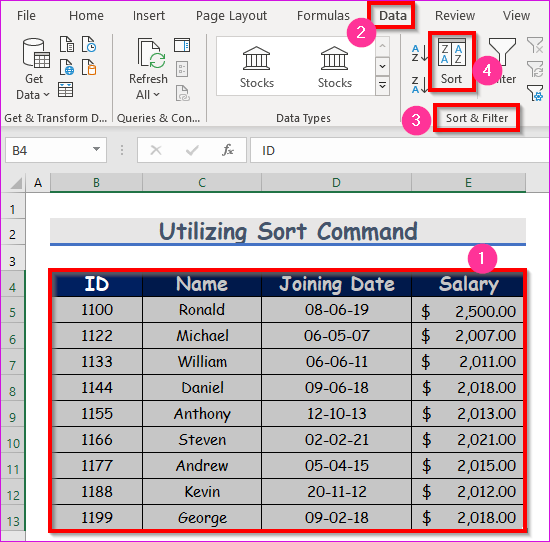 > >
> > Ka sii akhri

